Diferente de outros dispositivos da Apple, como o iPhone e o iPad, o relógio Apple Watch tem um espaço de armazenamento limitado para aplicativos, música ou outros conteúdos. A série mais recente do smartwatch tem capacidade de até 32 GB, mas os modelos antigos podem ter apenas 8 GB de armazenamento. Para esses especialmente dedicamos as dicas abaixo. Saiba como liberar espaço no seu Apple Watch.
Uma das maiores causas do armazenamento cheio no Apple Watch é devido aos aplicativos que você está usando ou ao conteúdo que você está armazenando. Antes de excluir qualquer coisa, é uma boa ideia verificar o uso do seu armazenamento para remover o que ocupa mais espaço. Essa é a nossa primeira dica.
1. Analise o armazenamento do Apple Watch
O primeiro passo é descobrir o que está ocupando espaço. Para isso, no iPhone, abra o aplicativo Watch e selecione a guia Meu relógio. Role para baixo e toque em Geral.
No menu Geral, toque em Armazenamento. Você verá uma descrição detalhada do uso do armazenamento do seu relógio, incluindo uma lista dos aplicativos e quanto espaço eles estão ocupando, assim como a capacidade total do relógio e o espaço de armazenamento disponível.
Os números que você vê são espaço total, não apenas do aplicativo. Então, por exemplo, o dado que você vê para o aplicativo Music incluirá o quanto o app ocupa com as músicas armazenadas no seu Apple Watch.
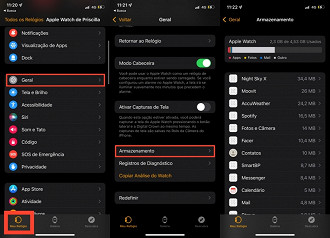
Para. ver o uso do armazenamento diretamente no Apple Watch, abra o Menu Ajustes (Configurações) e clique em Geral. No menu Geral, role até Uso.
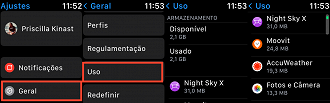
Nessa tela você pode ver quanto armazenamento está disponível, quanto é usado e quanto espaço é ocupado por aplicativos e conteúdos.
2. Exclua aplicativos do seu Apple Watch
Agora que você sabe quais aplicativos são os que mais consomem espaço do seu relógio, você pode se livrar daqueles que não precisa. Se os aplicativos estão ocupando muito espaço no relógio, veja como removê-los usando seu iPhone:
- Abra o aplicativo Watch no seu iPhone.
- Na guia Meu Relógio, role até a lista de aplicativos e clique no que deseja desinstalar.
- Na próxima tela, deslize a barra para desabilitar o aplicativo no Apple Watch.
- Quando retornar à tela anterior, você verá que o aplicativo listado está sendo desinstalado. Após a desinstalação, ele ficará em uma lista de Aplicativos Disponíveis. Isso permite que você reinstale no futuro.
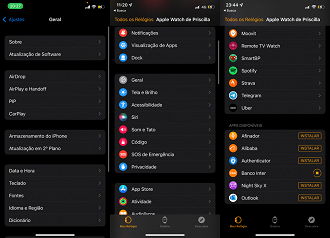
Para excluir aplicativos diretamente do Apple Watch:
- Pressione a Coroa Digital para ir à tela inicial do relógio e encontre o ícone para o aplicativo que você deseja excluir.
- Pressione o ícone até que todos os apps comecem a tremer, e toque no X à esquerda do ícone do aplicativo.
- Confirme selecionando Apagar App.
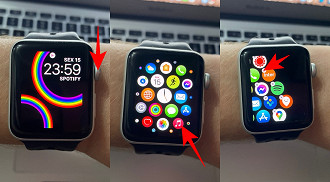
3. Exclua conteúdos do Apple Watch
Você também pode excluir conteúdos, como fotos, música, podcasts e audiobooks para limpar o espaço do relógio. Veja como fazer isso:
Para remover música, podcasts ou audiobooks usando seu aplicativo Watch no iPhone:
- Inicie o aplicativo Watch no seu iPhone.
- Na guia Meu relógio, role até o conteúdo desejado (fotos, música, podcasts ou audiobooks).
- Para excluir os arquivos individualmente, toque em Editar e toque no ícone Excluir no conteúdo que deseja remover.
- Toque em Concluído quando terminar.
Para excluir usando o Apple Watch:
- Pressione a Coroa Digital para ir à tela inicial do relógio.
- Toque no aplicativo relativo ao conteúdo que deseja excluir.
- Selecione Biblioteca.
- Encontre o item para excluir, deslize para a esquerda e escolha Remover no menu.






